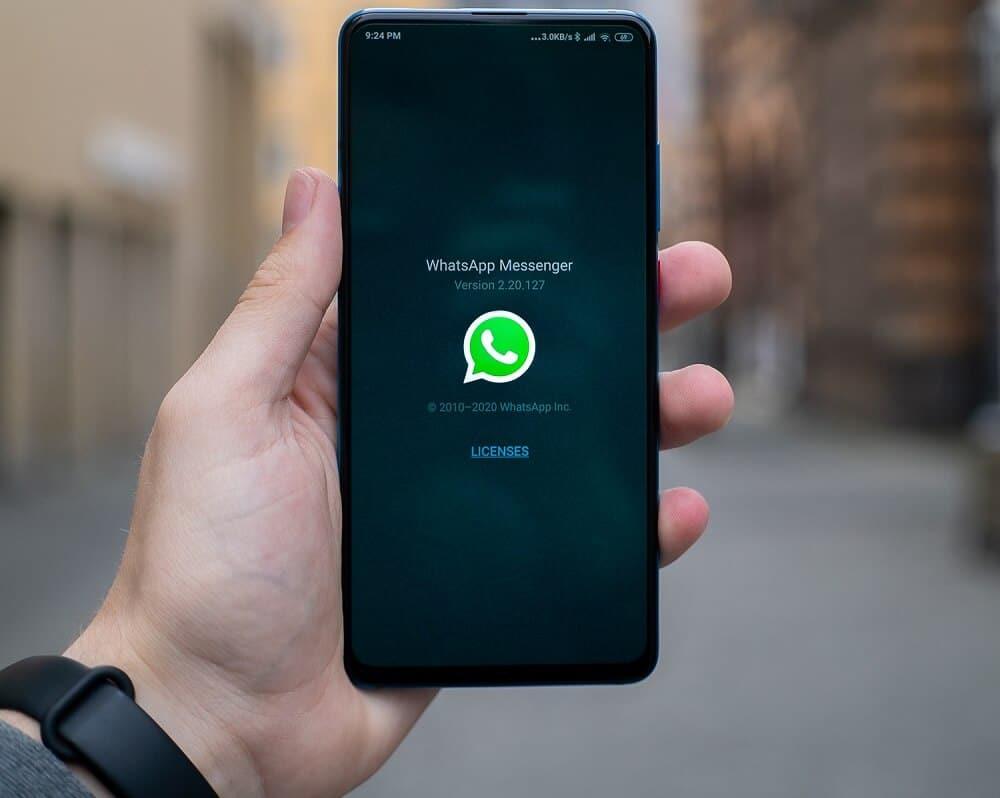واتس اپ یکی از برنامه های غول پیکر پیام رسانی و تماس صوتی/تصویری است که میلیاردها کاربر فعال در سراسر جهان دارد. ویژگی های آن عبارتند از:
- رابط کاربر پسند،
- پشتیبانی از تماس صوتی و تصویری،
- پشتیبانی از تصاویر و انواع اسناد،
- اشتراک گذاری موقعیت مکانی زنده،
- مجموعه ای از هزاران گیف، ایموجی و غیره
به دلیل این ویژگی ها، در کمترین زمان در بین کاربران در سراسر جهان محبوب شده است. این نرم افزار را می توان در تلفن همراه و همچنین کامپیوتر استفاده کرد.
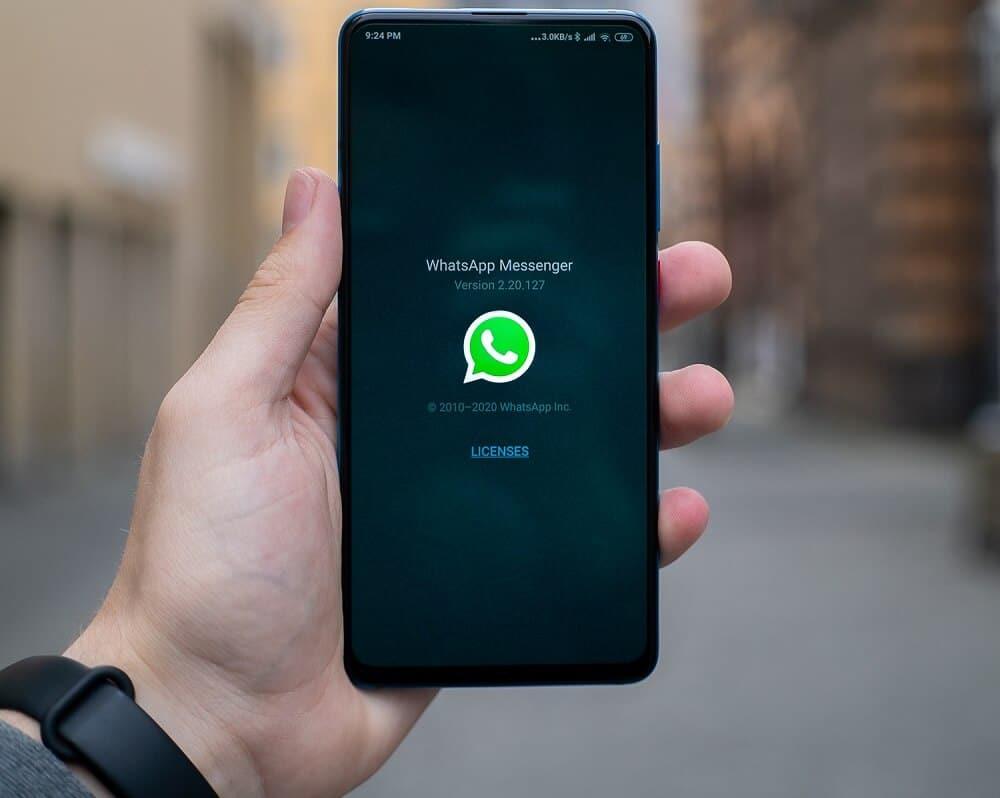
برای شروع استفاده از WhatsApp، به سادگی این مراحل را دنبال کنید:
- ابتدا باید گوشی هوشمند، سیم کارت و هر شماره تلفنی داشته باشید.
- سپس، به فروشگاه Google Play بروید و WhatsApp را در تلفن اندرویدی خود یا از اپ استور اپل در تلفن iOS خود یا از فروشگاه Windows App Store در تلفن ویندوز خود نصب کنید.
- با استفاده از شماره تلفن خود یک حساب کاربری ایجاد کنید.
- پس از ساخت اکانت، واتس اپ شما آماده استفاده است و می توانید از ارسال نامحدود متون، تصاویر، اسناد و ... برای دیگران لذت ببرید.
اما اگر سیم کارت یا شماره نداشته باشید چه؟ آیا این بدان معناست که شما هرگز نمی توانید از WhatsApp استفاده کنید؟ بنابراین، پاسخ به ای�� سوال اینجاست. شما به اندازه کافی خوش شانس هستید که چنین امکاناتی را در واتس اپ دارید که در صورت نداشتن سیم کارت یا شماره می توانید از برنامه نیز استفاده کنید. اکثر پلتفرمهای سیستمعامل تلفن همراه از این برنامه با استفاده از سیمکارت یا شماره تلفن استفاده میکنند، اما اکثر کاربران آیفون، آیپاد، تبلتها مشتاقانه منتظر استفاده از آن بدون سیمکارت یا شماره تلفن هستند. بنابراین، در اینجا ما سه روش برای استفاده از WhatsApp بدون سیم کارت یا شماره تلفن ارائه کرده ایم.
فهرست
نحوه استفاده از WhatsApp بدون استفاده از سیم کارت یا شماره تلفن
1. واتس اپ بدون شماره موبایل
این مراحل را دنبال کنید تا واتس اپ را به سادگی دانلود کرده و بدون استفاده از شماره تلفن یا سیم کارت نصب کنید.
- اگر از قبل یک حساب کاربری واتس اپ دارید، آن را حذف کنید و واتس اپ را حذف نصب کنید.
توجه: حذف واتس اپ تمام داده ها، تصاویر و غیره شما را حذف می کند. بنابراین، مطمئن شوید که از تمام داده های واتس اپ خود در گوشی بک آپ بگیرید.
- دوباره WhatsApp را از فروشگاه Google Play یا از وب سایت رسمی برنامه در دستگاه خود دانلود کنید.
- پس از نصب، یک شماره موبایل برای تایید می خواهد. اما همانطور که می خواهید بدون شماره موبایل از WhatsApp استفاده کنید، حالت هواپیمای دستگاه خود را روشن کنید .
- اکنون واتس اپ خود را باز کرده و شماره موبایل خود را وارد کنید. اما از آنجایی که دستگاه شما در حالت هواپیما قرار دارد، تأیید کاملی وجود نخواهد داشت.
- اکنون، تأیید از طریق پیامک یا از طریق شناسه ایمیل معتبر خود را انتخاب کنید .
- روی Submit کلیک کنید و بلافاصله روی Cancel کلیک کنید . شما باید این کار را در چند مدت انجام دهید
- اکنون، برای استفاده از WhatsApp بدون استفاده از شماره تلفن، هر برنامه پیامرسان شخص ثالث را مانند یک جعل نصب کنید.
- با نصب Spoof Text Message برای کاربران اندروید و Fake A Message برای iOS یک پیام جعلی ایجاد کنید.
- به صندوق خروجی بروید، جزئیات پیام را کپی کنید و آن را به هر شماره جعلی برای اشتباه ارسال کنید
- اکنون یک پیام تأیید نادرست به شماره جعلی ارسال می شود و مراحل تأیید شما کامل می شود.
پس از انجام مراحل بالا، حساب کاربری شما تایید می شود و می توانید بدون شماره از واتس اپ استفاده کنید.
همچنین بخوانید: نحوه استفاده از استیکرهای Memoji در WhatsApp برای اندروید
2. از برنامه Text Now/TextPlus استفاده کنید
برای استفاده از برنامههای تلفن همراه مانند Text Now یا TextPlus برای استفاده از WhatsApp بدون شماره، این مراحل را دنبال کنید.
- دانلود متن حال یا TEXTPLUS برنامه را از فروشگاه Google Play.
- برنامه را نصب کنید و مراحل راه اندازی را تکمیل کنید. یک عدد را نشان خواهد داد. آن عدد را یادداشت کنید
توجه: اگر فراموش کردید شماره را یادداشت کنید یا برنامه هیچ عددی را نشان نمی دهد، می توانید با دنبال کردن این مراحل یک شماره TextNow پیدا کنید.
- برای کاربران اندروید، از برنامه دیدن کنید، روی سه خط افقی موجود در بالا سمت چپ ضربه بزنید و شماره خود را پیدا کنید.
- برای کاربران iOS، روی سه خط افقی نمایش داده شده در گوشه سمت چپ بالا ضربه بزنید تا شماره شما در آنجا نمایش داده شود.
- برای کاربران تلفن ویندوز، پس از باز کردن برنامه، به تب People بروید، جایی که شماره تلفن خود را دریافت خواهید کرد.
- هنگامی که شماره Text Now/TextPlus خود را دریافت کردید، WhatsApp را در دستگاه خود باز کنید.
- با تمام شرایط و ضوابط موافقت کنید و چه زمانی از شما خواسته می شود شماره خود را وارد کنید، شماره TextPlus/Text Now را که به تازگی یادداشت کرده اید وارد کنید.
- 5 دقیقه منتظر بمانید تا تأیید پیامک ناموفق باشد.
- اکنون از شما خواسته می شود که با شماره خود تماس بگیرید. روی دکمه Call Me ضربه بزنید و یک تماس خودکار از آن دریافت خواهید کرد
- کد تایید 6 رقمی را که از طریق تماس واتساپ دریافت خواهید کرد وارد کنید.
- پس از وارد کردن کد تایید، مراحل نصب Whatsapp شما تکمیل خواهد شد.
پس از انجام مراحل فوق، حساب واتساپ شما بدون شماره تلفن یا سیم کارت آماده استفاده خواهد بود.
3. از شماره تلفن ثابت موجود استفاده کنید
این روش شامل استفاده از شماره تلفن ثابت فعال شما برای هدف تأیید واتساپ است. برای استفاده از این روش مراحل زیر را دنبال کنید.
- برنامه را روی دستگاه خود باز کنید.
- سپس، هنگامی که از شما شماره می خواهد، به جای شماره تلفن، شماره تلفن ثابت موجود خود را وارد کنید .
- 5 دقیقه منتظر بمانید تا تأیید پیامک ناموفق باشد.
- اکنون از شما خواسته می شود که با شماره خود تماس بگیرید. روی دکمه Call Me ضربه بزنید و یک تماس خودکار از WhatsApp دریافت خواهید کرد.
- کد تایید 6 رقمی را که از طریق تماس واتساپ دریافت خواهید کرد وارد کنید .
- پس از وارد کردن کد تایید، مراحل نصب Whatsapp شما تکمیل خواهد شد.
اکنون میتوانید بدون سیمکارت یا شماره تلفن از واتساپ روی گوشی خود استفاده کنید.
توصیه شده:
بنابراین، در بالا سه روش ساده برای استفاده از WhatsApp بدون استفاده از شماره تلفن یا سیم کارت وجود دارد.